OPEL MOVANO_B 2020 Manual de Instrucciones (in Spanish)
Manufacturer: OPEL, Model Year: 2020, Model line: MOVANO_B, Model: OPEL MOVANO_B 2020Pages: 385, tamaño PDF: 9.41 MB
Page 151 of 385

Sistema de infoentretenimiento149Conectividad
Seleccione Conectividad para visua‐
lizar las siguientes opciones:
● Ver lista de dispositivos
Bluetooth
● Buscar dispositivo Bluetooth
● Autorización de dispositivo
externo
● Cambiar clave de acceso (para
emparejar dispositivos Bluetooth
con el sistema de infoentreteni‐
miento)
● Smartphone
Disponible según la versión.
Para obtener ayuda con la acti‐
vación y uso de los mandos de voz, consulte "Reconocimiento
de voz" 3 206.
Para obtener más información sobre ajustes de Bluetooth, consulte
(NAVI 50 IntelliLink) "Música Blue‐ tooth" 3 167 y "Conexión Bluetooth"
en la sección "Teléfono" 3 213.Sistema
Seleccione Sistema para visualizar
las siguientes opciones:
● Idioma
Cambia el idioma en pantalla y el de las instrucciones de voz para
el sistema de navegación. Pulse
OK para confirmar la selección.
● Reloj/Unidades
Se pueden modificar los siguien‐
tes ajustes:
● Formato horario (12h/24h)
● Unidades de navegación
(km/millas)
● Temperatura (°C/°F)
● Ajuste de la hora
Pulse l para abrir el
submenú Ajuste de la hora
que contenga las siguientes opciones:
Auto /Manual
Si se selecciona el ajuste de
hora automático, el GPS
ajusta la hora automática‐
mente.Si selecciona el ajuste hora‐ rio manual, ajuste como
proceda.
Nota
Para garantizar que la hora local sea
correcta, es necesario instalar
mapas de navegación para el país actual.
● Ajustes de fábrica
Pueden establecerse los siguien‐
tes ajustes como predetermina‐
dos de fábrica:
● Todos
● Teléfono - Smartphone
● Navegación
● Audio-Medios-Radio-
Sistema
● Navegación (Activar/Desactivar)
● Versión del sistema (muestra el
número de versión del software
del sistema de infoentreteni‐
miento)
Al realizar los ajustes de la ajustes del
sistema, toque 7 (y seleccione otro
menú en pantalla) para salir del menú
Page 152 of 385
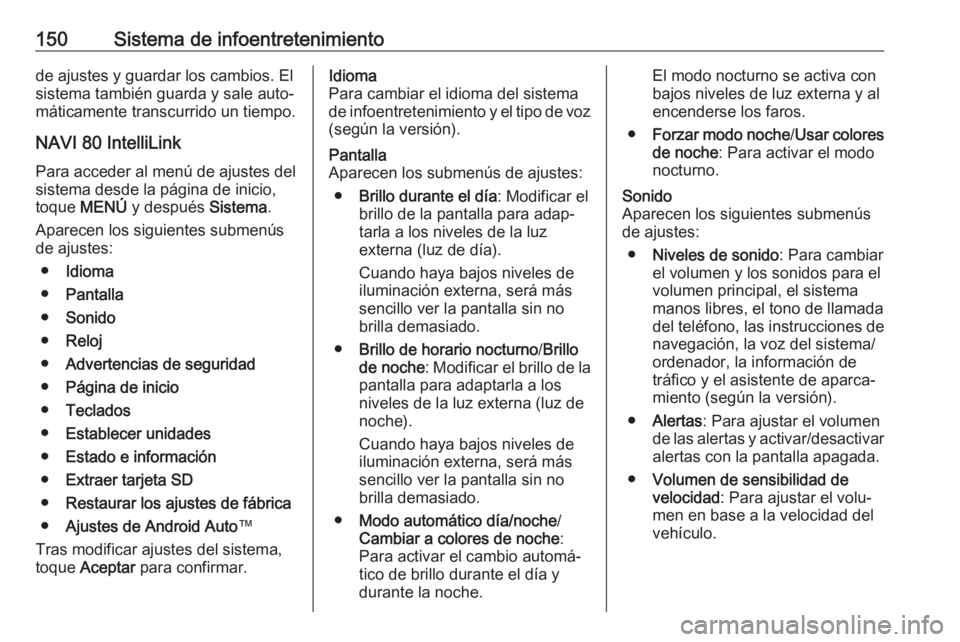
150Sistema de infoentretenimientode ajustes y guardar los cambios. El
sistema también guarda y sale auto‐
máticamente transcurrido un tiempo.
NAVI 80 IntelliLink
Para acceder al menú de ajustes del sistema desde la página de inicio,
toque MENÚ y después Sistema.
Aparecen los siguientes submenús
de ajustes:
● Idioma
● Pantalla
● Sonido
● Reloj
● Advertencias de seguridad
● Página de inicio
● Teclados
● Establecer unidades
● Estado e información
● Extraer tarjeta SD
● Restaurar los ajustes de fábrica
● Ajustes de Android Auto ™
Tras modificar ajustes del sistema,
toque Aceptar para confirmar.Idioma
Para cambiar el idioma del sistema
de infoentretenimiento y el tipo de voz (según la versión).Pantalla
Aparecen los submenús de ajustes:
● Brillo durante el día : Modificar el
brillo de la pantalla para adap‐
tarla a los niveles de la luz
externa (luz de día).
Cuando haya bajos niveles de
iluminación externa, será más
sencillo ver la pantalla sin no
brilla demasiado.
● Brillo de horario nocturno /Brillo
de noche : Modificar el brillo de la
pantalla para adaptarla a los
niveles de la luz externa (luz de
noche).
Cuando haya bajos niveles de
iluminación externa, será más
sencillo ver la pantalla sin no
brilla demasiado.
● Modo automático día/noche /
Cambiar a colores de noche :
Para activar el cambio automá‐
tico de brillo durante el día y
durante la noche.El modo nocturno se activa con
bajos niveles de luz externa y al encenderse los faros.
● Forzar modo noche /Usar colores
de noche : Para activar el modo
nocturno.Sonido
Aparecen los siguientes submenús
de ajustes:
● Niveles de sonido : Para cambiar
el volumen y los sonidos para el
volumen principal, el sistema
manos libres, el tono de llamada
del teléfono, las instrucciones de navegación, la voz del sistema/
ordenador, la información de
tráfico y el asistente de aparca‐
miento (según la versión).
● Alertas : Para ajustar el volumen
de las alertas y activar/desactivar
alertas con la pantalla apagada.
● Volumen de sensibilidad de
velocidad : Para ajustar el volu‐
men en base a la velocidad del
vehículo.
Page 153 of 385

Sistema de infoentretenimiento151●Configuración de salida de voz :
Ajuste los tipos de información
que facilitará la voz del sistema
de infoentretenimiento (por ejem‐ plo, "Leer las indicaciones de
carril en voz alta").
● Voz : Cambie la voz empleada
por el sistema de infoentreteni‐
miento (si está disponible).Reloj
Para ajustar el reloj del sistema y el
formato de visualización de la hora.
Se recomienda mantener activado el
ajuste automático de la hora.Advertencias de seguridad
Para activar/desactivar alertas
proporcionadas por el sistema de
infoentretenimiento (por ejemplo,
"Avisar al rebasar el límite de veloci‐
dad"). Marcar las casillas adecuadas
para activarlo.Página de inicio
Para cambiar la ajustes de la página
de inicio.
Seleccione en la lista de opciones
para ver una previsualización de
cada diseño de la página de inicio.Teclados
Para cambiar primero el tipo de alfa‐
beto (por ejemplo, latín, griego) y, a continuación, el tipo de teclado (porejemplo, QWERTY, ABCD).Establecer unidades
Para cambiar las unidades de
medida, por ejemplo, distancia (km/
millas), coordenadas (grados, minu‐
tos, segundos), temperatura ( ℃, ℉ ) y
unidades barométricas (si están
disponibles).Estado e información
Para mostrar la información del
sistema, por ejemplo, la información
sobre la versión, el testado del GPS,
el estado de red, de licencias y copy‐ right.Extraer tarjeta SD
Para expulsar la tarjeta SD de forma
segura.Restaurar los ajustes de fábrica
Para eliminar toda la información del
sistema de infoentretenimiento. Siga
las instrucciones que aparecen en
pantalla.Nota
Después, el sistema de infoentrete‐
nimiento se restablecerá en inglés de forma predeterminada. Si es
preciso, seleccione Idioma en el
menú Sistema para cambiar el
idioma.Ajustes de Android Auto ™
Para definir las preferencias para la aplicación "Android Auto™" y acce‐
der al tutorial de instrucciones para la
aplicación en el sistema de infoentre‐ tenimiento.
Ajustes multimedia
Para acceder al menú de ajustes
multimedia desde la página Inicio,
toque MENÚ , Multimedia y, a conti‐
nuación, Ajustes.
Aparecen los siguientes submenús
de ajustes:
● Sonido
● Radio
● Medios
● Imágenes
● Vídeo
Una vez modificados los ajustes,
toque Aceptar para confirmar.
Page 154 of 385

152Sistema de infoentretenimientoSonido
Pueden actualizarse los siguientes
ajustes de sonido:
● "Espacialización": Establezca la distribución desonido en el vehículo.
● "Bajos Agudos": Ajuste la opción de sonido, porejemplo, "Neutro" o "Pop-rock",
"Clásica", "Jazz" (si está disponi‐
ble). Seleccione "Manual" para
ajustar manualmente los niveles
de agudos y bajos.
Pulse Aceptar para guardar los
cambios.
● 'AGC Arkamys': Ecualizar el volumen del sonidoentre dos pistas de audio.
● "Bass Boost Arkamys": Activar/Desactivar la amplifica‐
ción de bajos.Radio
Pueden actualizarse los siguientes
ajustes de la radio:
● activar/desactivar la búsqueda de frecuencias alternativas (AF)
● activar/desactivar i-traffic (programa de información de
tráfico)
● activar/desactivar el tipo de programa (PTY)
● activar/desactivar simulcast
● mostrar información de i-announ‐
cement (por ejemplo, informa‐
ción meteorológica de la zona,
información de eventos)
● actualizar la lista de emisoras memorizadas
Para obtener más información,
consulte (NAVI 80 IntelliLink) "Radio"
3 153.Medios
Pueden actualizarse los siguientes
ajustes de medios:
● activar/desactivar Repetir (una pista)
● activar/desactivar Aleatorio● activar/desactivar Mostrar cará‐ tula
● configurar Administración de dispositivos Bluetooth
Para obtener más información,
consulte (NAVI 80 IntelliLink) "Música Bluetooth" 3 167.Imágenes
Pueden actualizarse los siguientes
ajustes fotográficos:
● ajustar el tiempo de presentación
de las fotografías durante una
presentación ("Retardo de
presentación de diapositivas")
● cambiar de visualización normal a visualización a pantalla
completa ("Vista predetermi‐
nada")
Para obtener más información,
consulte "Visualización de imágenes"
3 173.
Page 155 of 385

Sistema de infoentretenimiento153Vídeo
Pueden actualizarse los siguientes
ajustes de vídeo:
● ajustar tipo de presentación para
vídeos (si está disponible)
● cambiar de visualización normal a visualización a pantalla
completa
Para obtener más información,
consulte "Reproducción de vídeos"
3 173.Radio
Manejo Recepción de emisoras de radio
En la recepción de radio, se pueden
producir silbidos, ruidos, distorsiones o fallos de recepción por:
● las variaciones de la distancia desde la emisora
● la recepción múltiple debida a reflexiones
● y las interferencias
Radio 15 USB - Mandos
Los botones más importantes para
controlar la radio son:
● RADIO : Activa la radio, cambia la
banda de frecuencias
● 2 3 : Búsqueda de emisoras
● OK: Cambia la frecuencia
● Botones de emisoras 1...6 : Boto‐
nes de emisoras presintonizadas● SETUP : Ajustes del sistema,
memorización automática de
emisoras
● TEXT : Muestra información de
texto de la radio
Activar la radio
Pulse RADIO para cambiar la fuente
de audio a radio.
Se recibirá la emisora previamente
seleccionada.
Seleccionar la banda de frecuencias
Pulse repetidamente RADIO para
cambiar entre las bandas de frecuen‐
cias disponibles (por ejemplo, FM1,
FM2, AM).
Se recibirá la emisora previamente
seleccionada en dicha banda de
frecuencias.
NAVI 50 IntelliLink - Mandos Utilice la pantalla táctil para utilizar la
radio.
Page 156 of 385
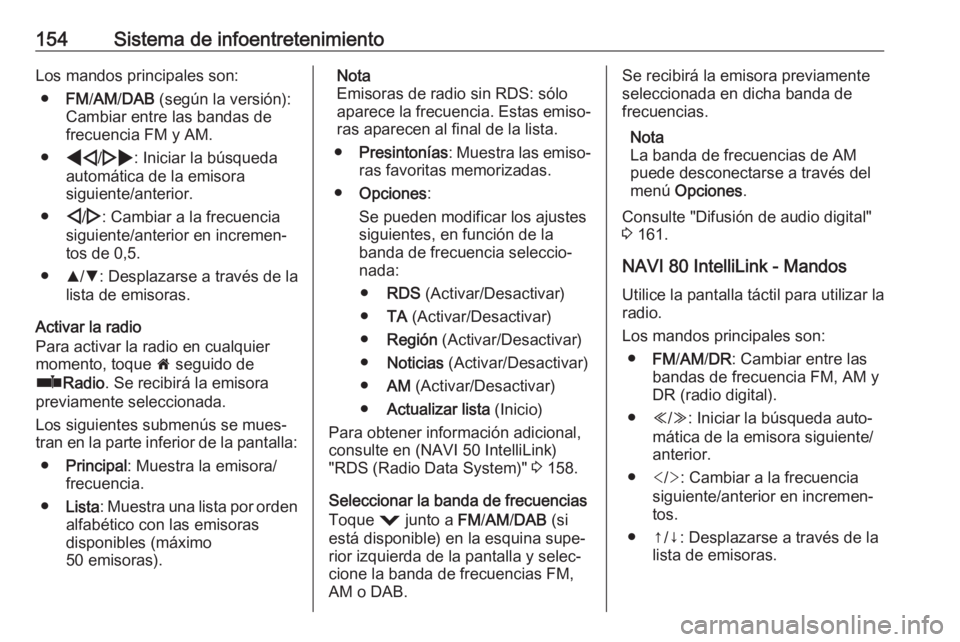
154Sistema de infoentretenimientoLos mandos principales son:● FM/AM /DAB (según la versión):
Cambiar entre las bandas de
frecuencia FM y AM.
● * /' : Iniciar la búsqueda
automática de la emisora
siguiente/anterior.
● ;/: : Cambiar a la frecuencia
siguiente/anterior en incremen‐
tos de 0,5.
● R/S : Desplazarse a través de la
lista de emisoras.
Activar la radio
Para activar la radio en cualquier
momento, toque 7 seguido de
ñ Radio . Se recibirá la emisora
previamente seleccionada.
Los siguientes submenús se mues‐
tran en la parte inferior de la pantalla:
● Principal : Muestra la emisora/
frecuencia.
● Lista : Muestra una lista por orden
alfabético con las emisoras
disponibles (máximo
50 emisoras).Nota
Emisoras de radio sin RDS: sólo
aparece la frecuencia. Estas emiso‐ ras aparecen al final de la lista.
● Presintonías : Muestra las emiso‐
ras favoritas memorizadas.
● Opciones :
Se pueden modificar los ajustes siguientes, en función de la
banda de frecuencia seleccio‐
nada:
● RDS (Activar/Desactivar)
● TA (Activar/Desactivar)
● Región (Activar/Desactivar)
● Noticias (Activar/Desactivar)
● AM (Activar/Desactivar)
● Actualizar lista (Inicio)
Para obtener información adicional, consulte en (NAVI 50 IntelliLink)
"RDS (Radio Data System)" 3 158.
Seleccionar la banda de frecuencias
Toque = junto a FM/AM /DAB (si
está disponible) en la esquina supe‐
rior izquierda de la pantalla y selec‐
cione la banda de frecuencias FM,
AM o DAB.Se recibirá la emisora previamente
seleccionada en dicha banda de
frecuencias.
Nota
La banda de frecuencias de AM
puede desconectarse a través del
menú Opciones .
Consulte "Difusión de audio digital" 3 161.
NAVI 80 IntelliLink - Mandos
Utilice la pantalla táctil para utilizar la
radio.
Los mandos principales son: ● FM/AM /DR : Cambiar entre las
bandas de frecuencia FM, AM y DR (radio digital).
● Y/Z : Iniciar la búsqueda auto‐
mática de la emisora siguiente/
anterior.
● : Cambiar a la frecuencia
siguiente/anterior en incremen‐
tos.
● ↑/↓: Desplazarse a través de la lista de emisoras.
Page 157 of 385

Sistema de infoentretenimiento155Activar la radio
Para acceder a la radio desde la
página Inicio, toque MENÚ, a conti‐
nuación Multimedia y, después,
Radio .
Están disponibles los siguientes
modos:
● Presintonía :
Muestra las emisoras favoritas
memorizadas.
● Lista :
Muestra una lista por orden alfa‐
bético con las emisoras disponi‐
bles (máximo 50 emisoras).
Nota
Emisoras de radio sin RDS: sólo
aparece la frecuencia. Estas emiso‐
ras aparecen al final de la lista.
● Frecuencia :
Búsqueda manual o automática
explorando el rango de frecuen‐
cias seleccionado.
Seleccionar la banda de frecuencias
Toque la etiqueta FM/AM /DR de la
esquina superior izquierda de la
pantalla para cambiar entre bandas
de frecuencia.Se recibirá la emisora previamente
seleccionada en dicha banda de
frecuencias.
Búsqueda de emisoras
Búsqueda automática de
emisoras
Radio 15 USB
Pulse brevemente 2 o 3 para
buscar la siguiente emisora sintoni‐
zable en la banda de frecuencias
actual.
Si no se encuentra ninguna emisora,
la búsqueda automática continúa
hasta que se vuelva a pulsar 2 o 3 .
NAVI 50 IntelliLink Toque * o ' para buscar la
siguiente emisora sintonizable en la
banda de frecuencias actual.
Si no se encuentra ninguna emisora,
la búsqueda automática continúa
hasta que se vuelva a tocar * o
' .NAVI 80 IntelliLink
Toque Y o Z para buscar la
siguiente emisora sintonizable en la
banda de frecuencias actual.
Si no se encuentra ninguna emisora,
la búsqueda automática continúa
hasta que se vuelva a tocar Y o Z.
Búsqueda manual de emisoras Radio 15 USB
Seleccione la banda de frecuencias deseada y, a continuación, mantenga
pulsado 2 o 3 para explorar la
banda de frecuencias seleccionada.
Suelte el botón cuando esté cerca de la frecuencia requerida. A continua‐
ción se realiza una búsqueda auto‐
mática de la siguiente emisora que se
recibe, la cual se reproduce automá‐
ticamente.
Gire OK para cambiar la frecuencia
en incrementos.Búsqueda de emisoras memorizadas
Esta función permite acceder a
emisoras de radio que se han memo‐
rizado previamente.
Page 158 of 385

156Sistema de infoentretenimientoPara memorizar una emisora, selec‐cione la banda de frecuencias
deseada y la emisora y pulse a conti‐ nuación el botón de la emisora 1...6
hasta que se escuche una señal
acústica confirmando que la emisora
se ha memorizado en el botón de
emisora correspondiente. Se pueden
memorizar seis emisoras por banda
de frecuencias.Selección de una emisora memori‐
zada
Para seleccionar una emisora memo‐
rizada, seleccione la banda de
frecuencias deseada y pulse breve‐
mente el botón de la emisora 1...6.Búsqueda del nombre de la emisora
de radio (sólo FM)
Seleccione la banda de frecuencias de FM y resalte a continuación el nombre de la emisora en la pantalla
usando _ o 6.
Pulse repetidamente 1 o 4 para
buscar manualmente el nombre de la emisora requerida. Puede mostrarse
la frecuencia si el nombre de la
emisora no está disponible.La lista alfabética contiene hasta
60 emisoras FM de radio con la mejor recepción. Esta lista puede actuali‐
zarse en cualquier momento. Listas
de memorización automática 3 157.
NAVI 50 IntelliLink
Seleccione la banda de frecuencias
deseada y toque ; o : para cambiar
a la frecuencia anterior/siguiente en
incrementos de 0,5.Búsqueda de emisoras memorizadas Esta función permite acceder a
emisoras de radio que se han memo‐
rizado previamente.
Para guardar una emisora, selec‐
cione la frecuencia de frecuencias
deseada y, a continuación, toque
Presintonías para consultar los favo‐
ritos guardados.
Toque y mantenga la localización
deseada. La frecuencia o el nombre
de la emisora aparece en la localiza‐
ción favorita, confirmando que ha
sido guardada. ( i indica la emisora
que se recibe actualmente).Nota
Se pueden almacenar
doce emisoras por banda de
frecuencia.Selección de una emisora memori‐
zada
Para recuperar una emisora, selec‐
cione la banda de frecuencia corres‐
pondiente, a continuación, toque
Presintonías para mostrar los favori‐
tos guardados y seleccione la
emisora de radio favorita deseada.
Toque k/l para desplazarse a la
página anterior/siguiente de favori‐
tos.Búsqueda del nombre de la emisora
de radio (sólo FM y DAB)
Seleccione la banda de frecuencias
FM o DAB (si está disponible) y, a
continuación, toque Lista para
mostrar una lista alfabética de emiso‐ ras de radio disponibles.
Toque S o R para buscar manual‐
mente el nombre de la emisora
requerida. Puede mostrarse la
frecuencia si el nombre de la emisora
no está disponible. Seleccione un
Page 159 of 385
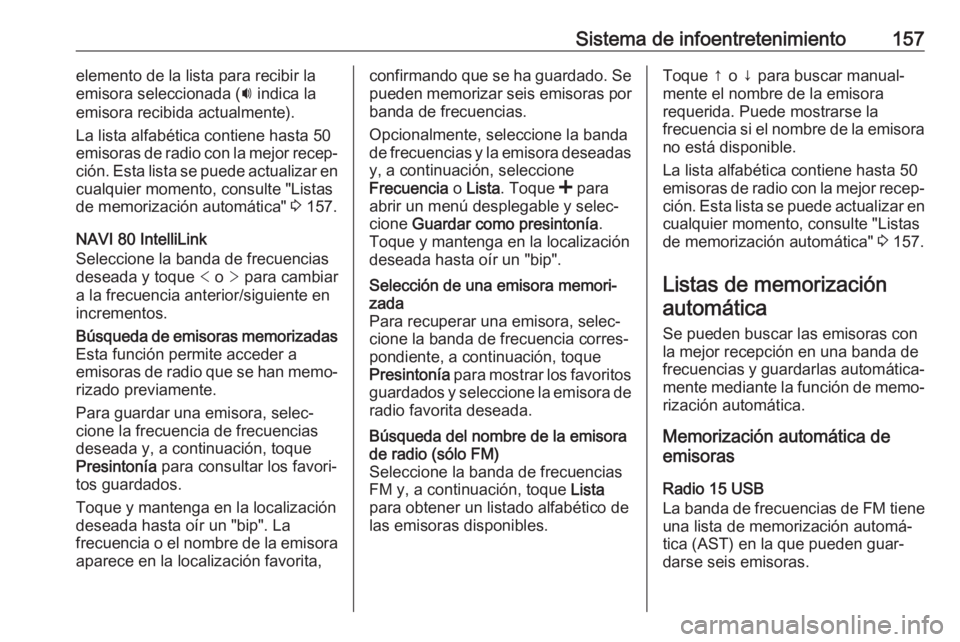
Sistema de infoentretenimiento157elemento de la lista para recibir la
emisora seleccionada ( i indica la
emisora recibida actualmente).
La lista alfabética contiene hasta 50
emisoras de radio con la mejor recep‐
ción. Esta lista se puede actualizar en
cualquier momento, consulte "Listas
de memorización automática" 3 157.
NAVI 80 IntelliLink
Seleccione la banda de frecuencias
deseada y toque < o > para cambiar
a la frecuencia anterior/siguiente en
incrementos.Búsqueda de emisoras memorizadas Esta función permite acceder a
emisoras de radio que se han memo‐
rizado previamente.
Para guardar una emisora, selec‐
cione la frecuencia de frecuencias
deseada y, a continuación, toque
Presintonía para consultar los favori‐
tos guardados.
Toque y mantenga en la localización
deseada hasta oír un "bip". La
frecuencia o el nombre de la emisora
aparece en la localización favorita,confirmando que se ha guardado. Se
pueden memorizar seis emisoras por
banda de frecuencias.
Opcionalmente, seleccione la banda
de frecuencias y la emisora deseadas
y, a continuación, seleccione
Frecuencia o Lista . Toque < para
abrir un menú desplegable y selec‐
cione Guardar como presintonía .
Toque y mantenga en la localización deseada hasta oír un "bip".Selección de una emisora memori‐
zada
Para recuperar una emisora, selec‐
cione la banda de frecuencia corres‐
pondiente, a continuación, toque
Presintonía para mostrar los favoritos
guardados y seleccione la emisora de
radio favorita deseada.Búsqueda del nombre de la emisora
de radio (sólo FM)
Seleccione la banda de frecuencias
FM y, a continuación, toque Lista
para obtener un listado alfabético de
las emisoras disponibles.Toque ↑ o ↓ para buscar manual‐
mente el nombre de la emisora
requerida. Puede mostrarse la
frecuencia si el nombre de la emisora
no está disponible.
La lista alfabética contiene hasta 50
emisoras de radio con la mejor recep‐
ción. Esta lista se puede actualizar en cualquier momento, consulte "Listas
de memorización automática" 3 157.
Listas de memorización automática
Se pueden buscar las emisoras con
la mejor recepción en una banda de
frecuencias y guardarlas automática‐
mente mediante la función de memo‐ rización automática.
Memorización automática de
emisoras
Radio 15 USB
La banda de frecuencias de FM tiene
una lista de memorización automá‐
tica (AST) en la que pueden guar‐
darse seis emisoras.
Page 160 of 385
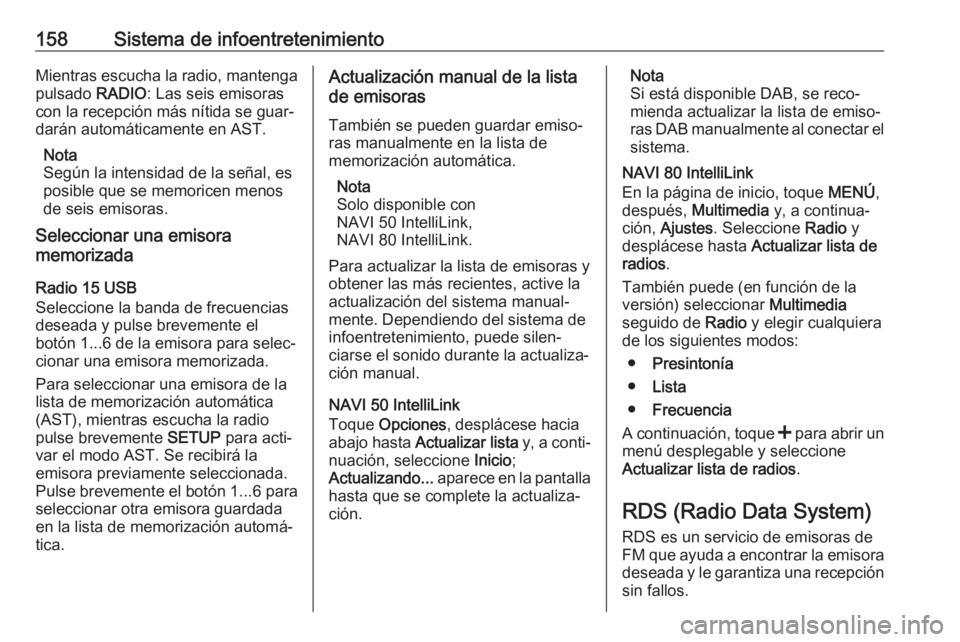
158Sistema de infoentretenimientoMientras escucha la radio, mantenga
pulsado RADIO: Las seis emisoras
con la recepción más nítida se guar‐
darán automáticamente en AST.
Nota
Según la intensidad de la señal, es
posible que se memoricen menos
de seis emisoras.
Seleccionar una emisora
memorizada
Radio 15 USB
Seleccione la banda de frecuencias deseada y pulse brevemente el
botón 1...6 de la emisora para selec‐
cionar una emisora memorizada.
Para seleccionar una emisora de la lista de memorización automática(AST), mientras escucha la radio
pulse brevemente SETUP para acti‐
var el modo AST. Se recibirá la
emisora previamente seleccionada.
Pulse brevemente el botón 1...6 para
seleccionar otra emisora guardada
en la lista de memorización automá‐
tica.Actualización manual de la lista
de emisoras
También se pueden guardar emiso‐
ras manualmente en la lista de
memorización automática.
Nota
Solo disponible con
NAVI 50 IntelliLink,
NAVI 80 IntelliLink.
Para actualizar la lista de emisoras y
obtener las más recientes, active la
actualización del sistema manual‐
mente. Dependiendo del sistema de
infoentretenimiento, puede silen‐
ciarse el sonido durante la actualiza‐
ción manual.
NAVI 50 IntelliLink
Toque Opciones , desplácese hacia
abajo hasta Actualizar lista y, a conti‐
nuación, seleccione Inicio;
Actualizando... aparece en la pantalla
hasta que se complete la actualiza‐
ción.Nota
Si está disponible DAB, se reco‐
mienda actualizar la lista de emiso‐
ras DAB manualmente al conectar el sistema.
NAVI 80 IntelliLink
En la página de inicio, toque MENÚ,
después, Multimedia y, a continua‐
ción, Ajustes . Seleccione Radio y
desplácese hasta Actualizar lista de
radios .
También puede (en función de la
versión) seleccionar Multimedia
seguido de Radio y elegir cualquiera
de los siguientes modos:
● Presintonía
● Lista
● Frecuencia
A continuación, toque < para abrir un
menú desplegable y seleccione
Actualizar lista de radios .
RDS (Radio Data System)
RDS es un servicio de emisoras de FM que ayuda a encontrar la emisora deseada y le garantiza una recepción sin fallos.